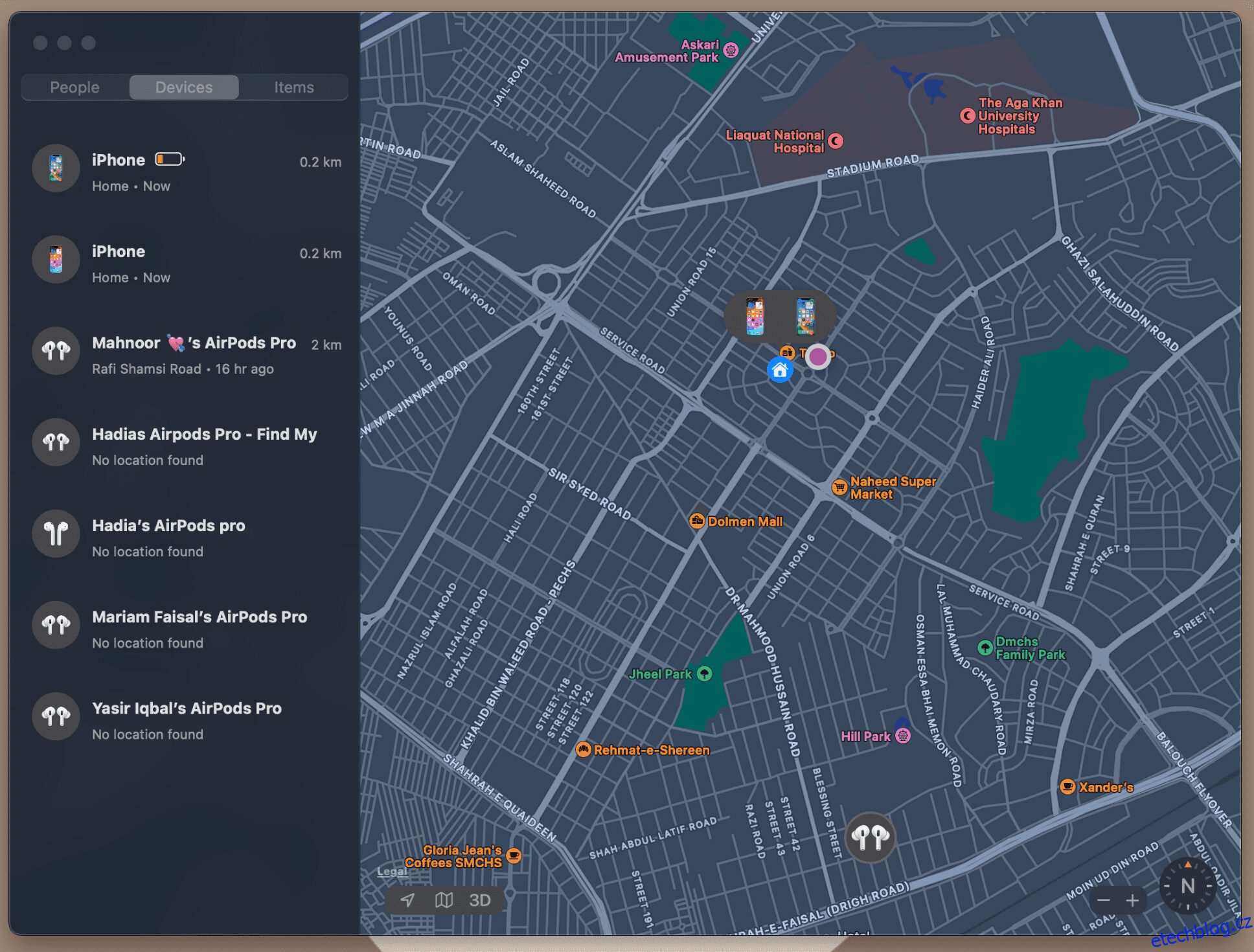Table of Contents
Rychlé odkazy
Klíčové věci
- K nalezení ztraceného iPhonu nepotřebujete další zařízení Apple, abyste mohli používat službu Najít.
- Najít můj nabízí několik možností, jak najít ztracený iPhone, kromě toho, že jej najdete na mapě.
- Vaše možnosti mohou být omezené, pokud váš ztracený iPhone není zapnutý nebo připojený k internetu.
Když váš iPhone zmizí, nemusíte panikařit. Bez ohledu na to, kde jste své zařízení ztratili, aplikace Find My společnosti Apple zjednodušuje zdlouhavý proces jeho hledání. Naučíme vás, jak používat funkci Najít ke sledování a nalezení ztraceného iPhone.
Přístup ke službě Find My Network společnosti Apple
Můžete použít Najít moji aplikaci k nalezení libovolného ze svých zařízení Apple a dokonce i k výběru trasy k tomuto místu a uzamknutí zařízení, dokud nedorazíte. Protože jste ztratili svůj iPhone, máte dvě možnosti přístupu k síti Najít.
Funkce Find My je na iPhonech ve výchozím nastavení povolena. Pokud jste však toto nastavení zakázali před ztrátou iPhonu, nezobrazí se v síti Apple Find My.
1. Používejte svá ostatní zařízení Apple
Pokud vlastníte více než jedno zařízení Apple, například iPad nebo Mac, můžete na něm najít ztracený iPhone pomocí aplikace Najít. K rychlému vyhledání a otevření použijte funkci vyhledávání Spotlight. Pokud ji stále nemůžete najít, stáhněte si ji znovu z App Store.
Stažení:Najít moje (Volný, uvolnit)
Po otevření aplikace Najít na iPadu nebo Macu přejděte na kartu Zařízení a zobrazte všechna zařízení spojená s vaším Apple ID, včetně ztraceného iPhonu.
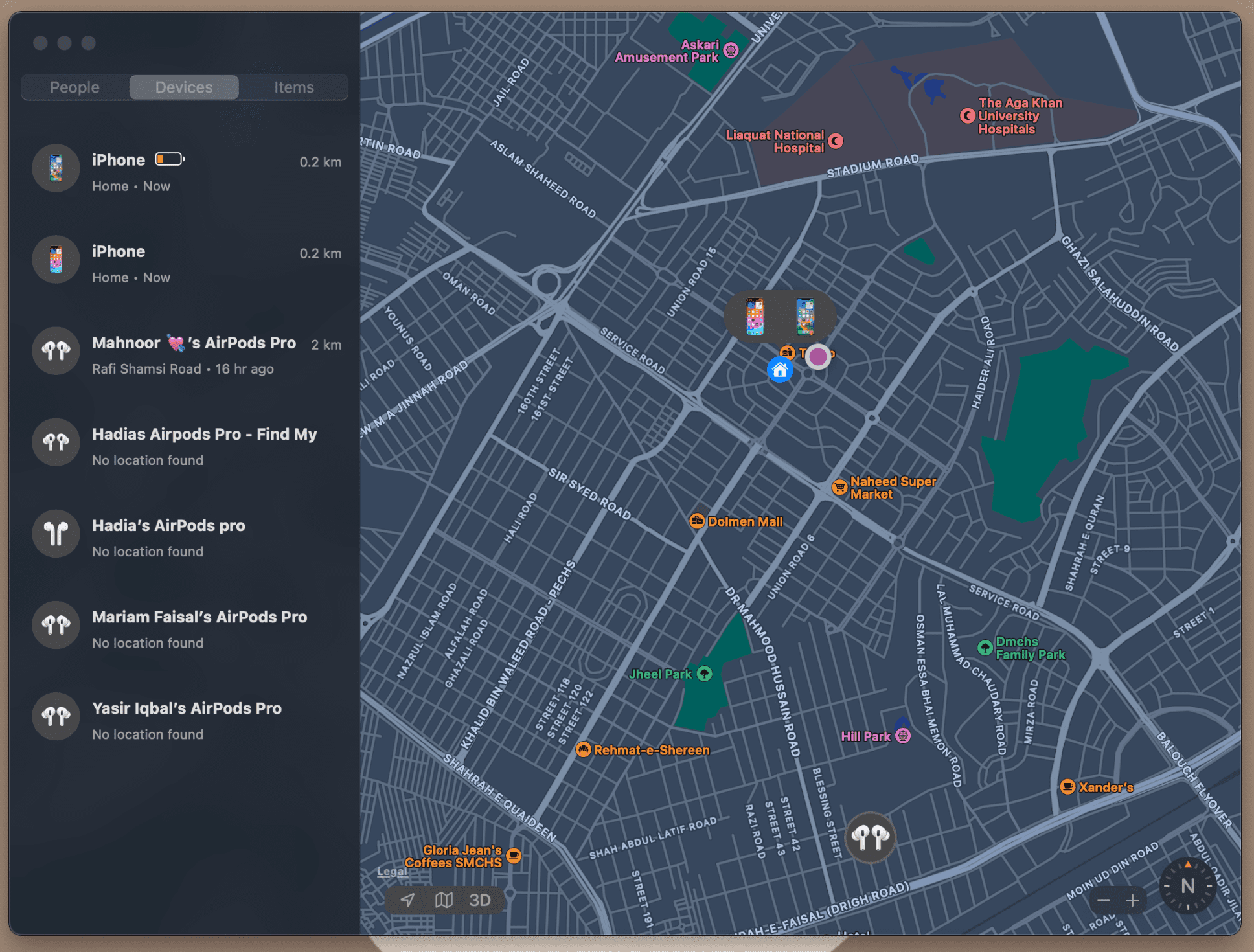
2. Používejte web iCloud z libovolného zařízení
Pokud nemáte žádná jiná zařízení Apple, můžete k přístupu na web iCloud použít zařízení jiného výrobce než Apple, například počítač se systémem Windows. Nezáleží na tom, zda k tomu používáte zařízení někoho jiného, pokud se poté nezapomeňte odhlásit.
Otevřete jakýkoli webový prohlížeč na libovolném zařízení, přejděte na icloud.com/finda přihlaste se pomocí svého Apple ID. Měli byste mít možnost zobrazit všechna svá zařízení v části Všechna zařízení. Webová verze aplikace Find My nabízí všechny stejné funkce, které potřebujete k nalezení ztracených nebo odcizených zařízení Apple.
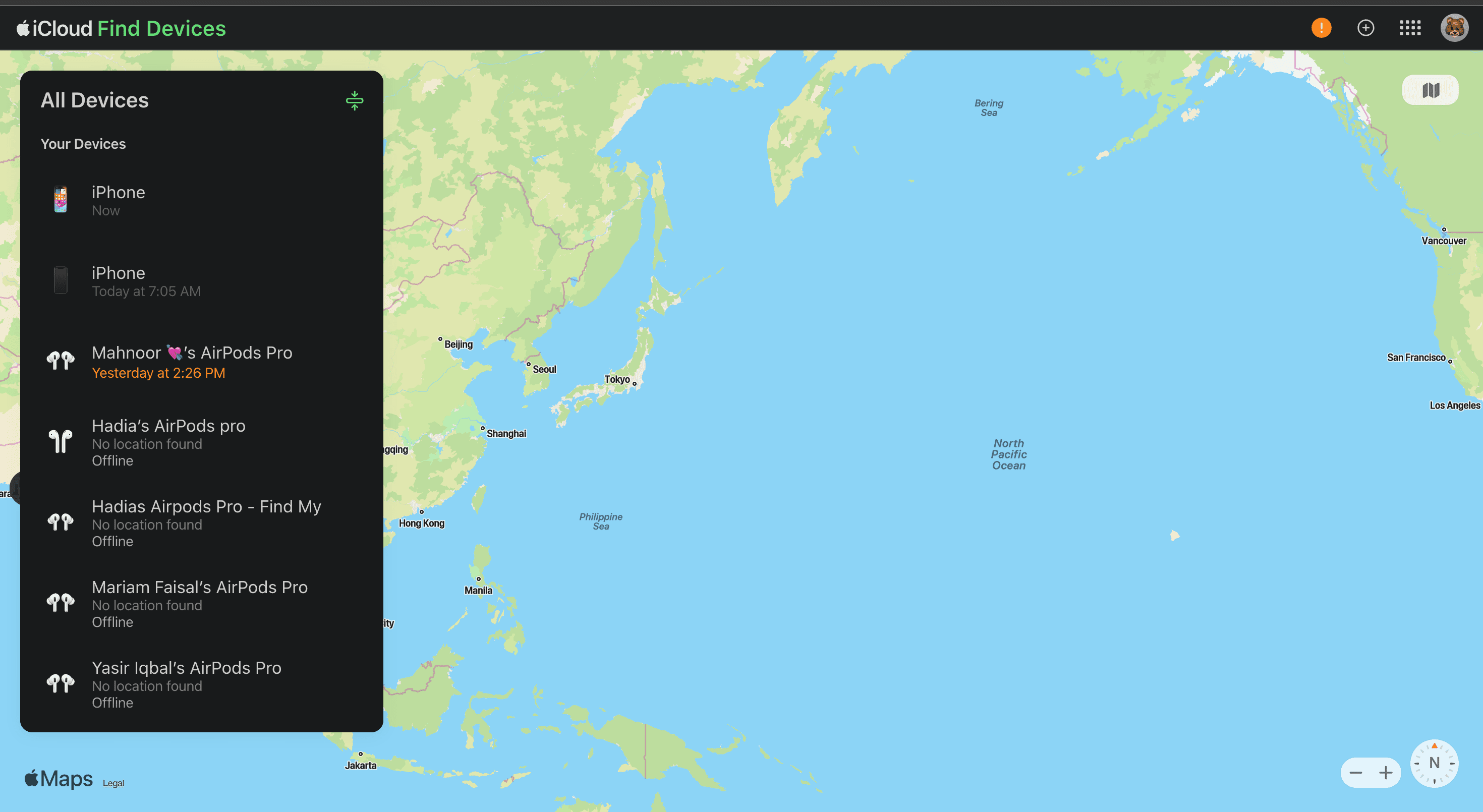
Jak najít svůj ztracený iPhone na Find My
Najít používá signály Wi-Fi a Bluetooth k zobrazení přibližné polohy vašeho iPhone. Poloha je obvykle přesná s přesností na několik set stop.
Pokud však funkce Najít můj iPhone zobrazuje váš iPhone jako offline, můžete vidět pouze jeho poslední známou polohu – pokud nějaká existuje. Offline zařízení se mohou v aplikaci Najít zobrazit s černou obrazovkou. K tomu může dojít, pokud vašemu zařízení došla baterie nebo pokud jej někdo vypnul.
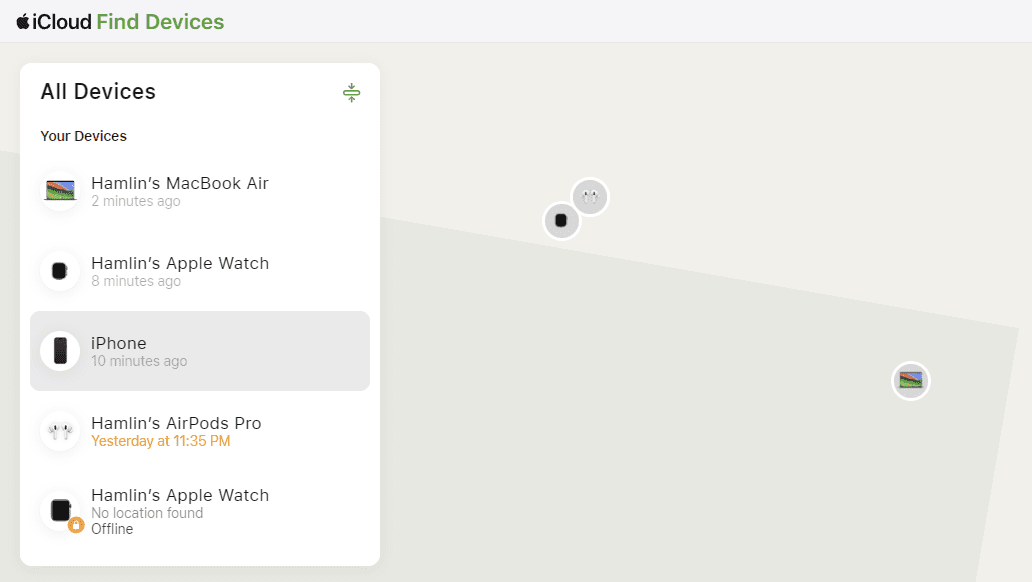
Jak již bylo zmíněno, nemá smysl používat funkci Najít, pokud jste tuto funkci na ztraceném iPhonu zakázali. Když otevřete funkci Najít, nezobrazí se v seznamu zařízení.
Získejte upozornění, když váš iPhone přejde online
Pokud je váš ztracený iPhone offline, můžete nastavit funkci Najít, aby vás upozornila, až bude znovu online. To by se stalo, když někdo zařízení zapne nebo když se znovu připojí k Wi-Fi nebo Bluetooth.
Chcete-li to nastavit v aplikaci Najít, vyberte chybějící iPhone a přepněte na možnost Upozornit při nálezu. Na Macu musíte vybrat své offline zařízení a kliknout na tlačítko Informace (i) vedle něj na mapě, abyste získali přístup k přepínači Upozornit při nalezení.
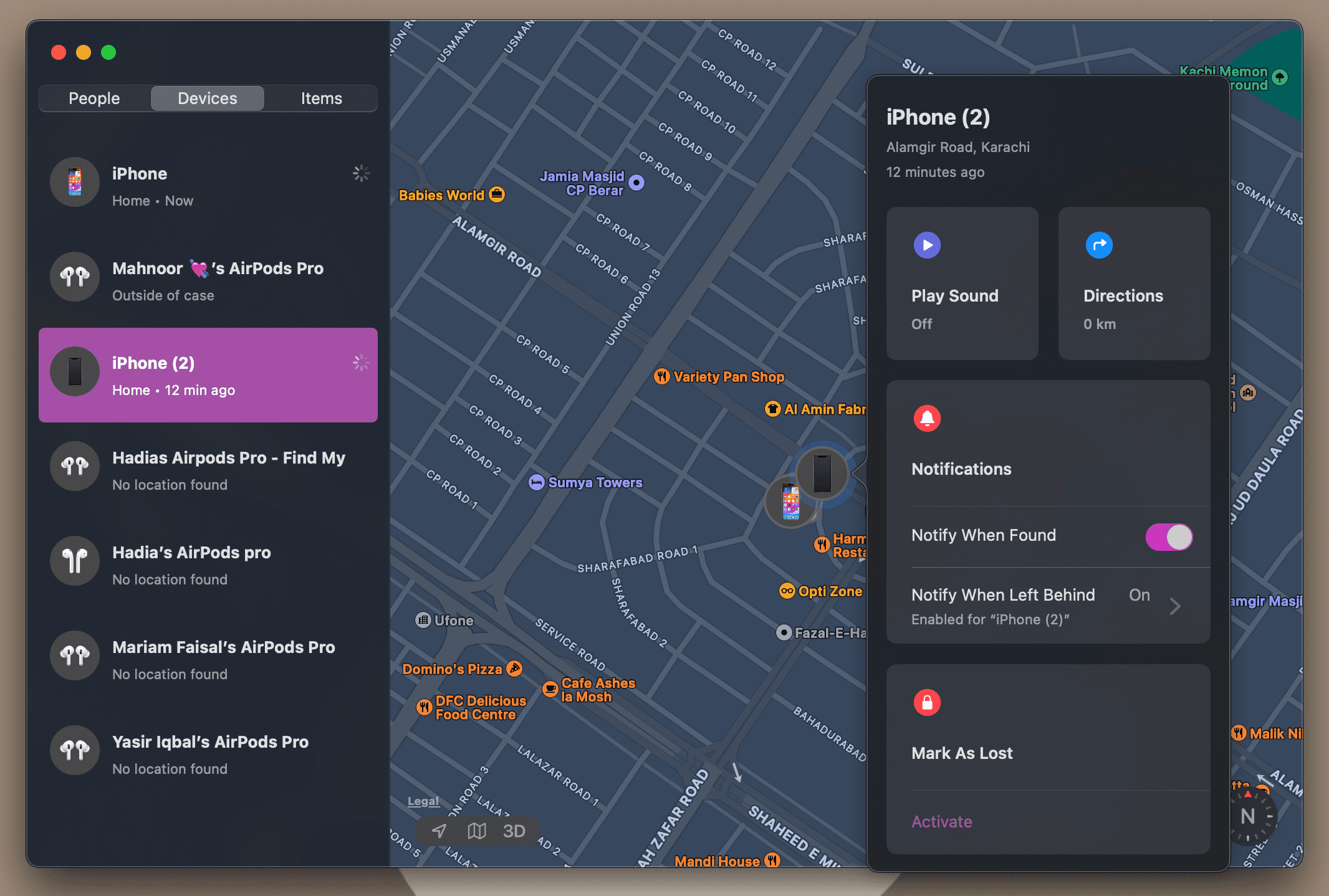
Aplikace Find My vám pošle upozornění a Apple vám pošle e-mail s polohou vašeho ztraceného nebo odcizeného iPhone, jakmile bude online.
Získejte pokyny ke svému ztracenému nebo odcizenému iPhone
Pokud je váš ztracený iPhone nebo iPad online, můžete použít aplikaci Najít k získání trasy k jeho poloze. Vyberte své zařízení v Find My a stiskněte Trasy. Na Macu musíte vybrat svůj iPhone v Find My a poté kliknout na tlačítko Info (i) vedle něj na mapě, abyste získali přístup k této možnosti.
Apple Maps se spustí a načte trasu z vaší aktuální polohy do vašeho ztraceného zařízení. Ve webovém klientovi Find My bohužel tuto možnost nenajdete. Uvidíte ji pouze v aplikaci Najít na jednom ze svých zařízení Apple.
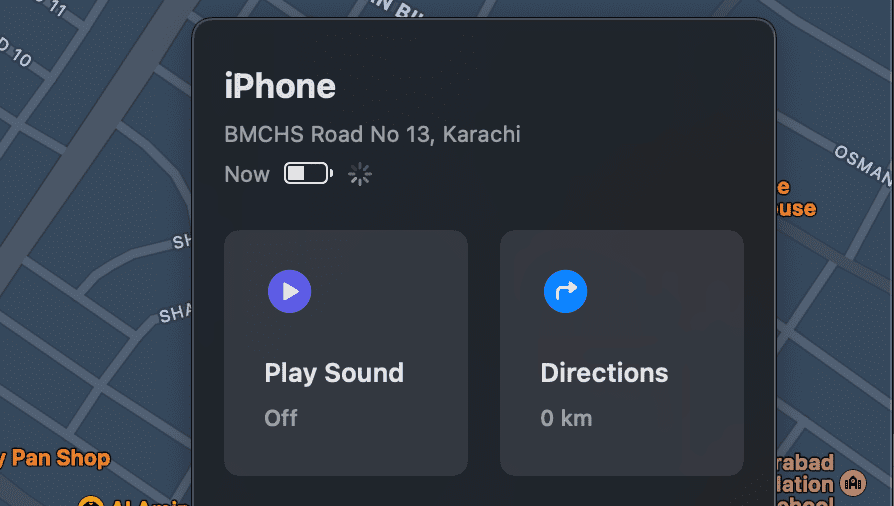
Neměli byste se pokoušet získat svůj iPhone, pokud se domníváte, že byl ukraden. Místo toho postupujte podle pokynů níže, abyste aktivovali režim Ztracený a kontaktujte orgány činné v trestním řízení, aby jim sdělily, kde se nachází.
Přehrajte zvuk a najděte svůj ztracený iPhone
Aplikace Find My nabízí pouze vágní polohu vašeho ztraceného iPhone. To vám může pomoci zúžit to na práci, domov nebo supermarket. Ale i tak ho budete mít problém najít, pokud je zastrčený pod polštářem pohovky nebo na dně koše na prádlo.
Naštěstí můžete použít funkci Najít, aby váš iPhone přehrál hlasitý zvuk, takže ho snáze najdete, když jste poblíž.
Tlačítko Přehrát zvuk najdete, jakmile v aplikaci Najít svůj chybějící iPhone vyberete, ať už používáte webového klienta nebo nativní aplikaci na iPhonu nebo iPadu. Na počítači Mac nezapomeňte po jeho výběru kliknout na tlačítko Informace (i), abyste získali přístup k této možnosti.
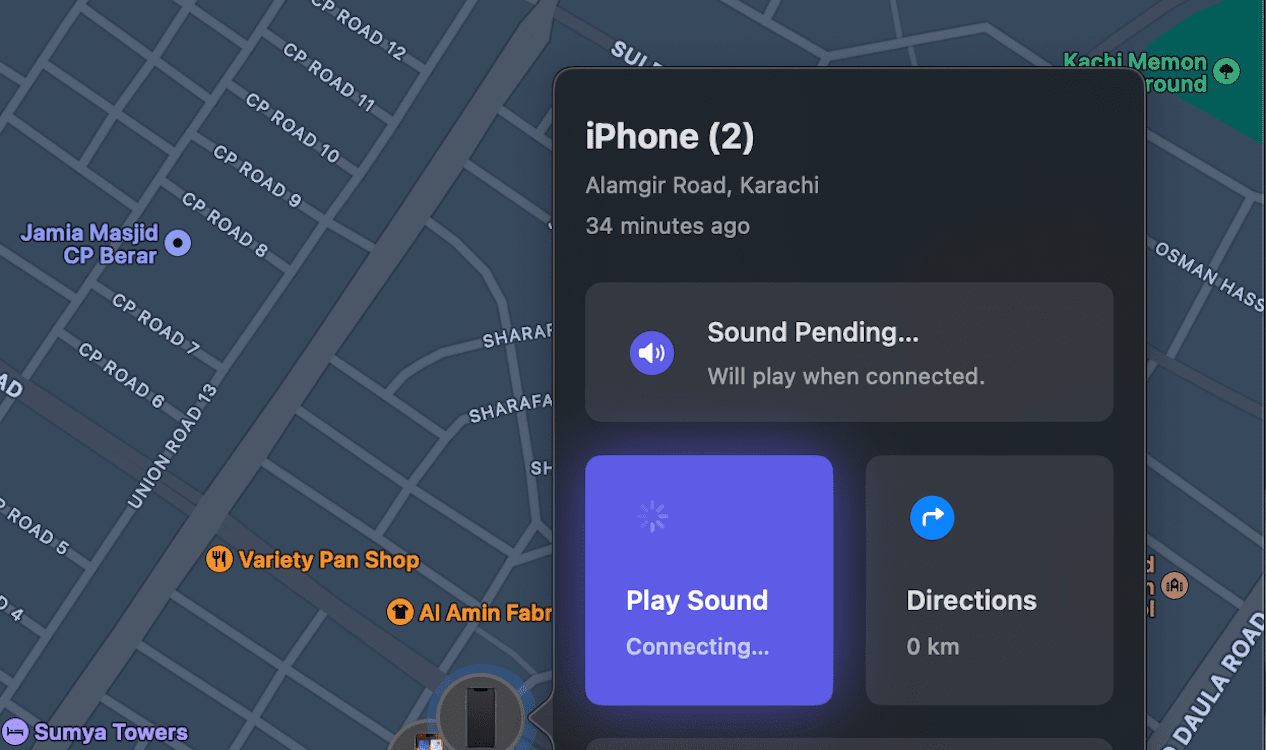
Váš iPhone bude přehrávat zvuk, dokud jej nenajdete a neodemknete nebo dokud jej někdo nevypne. Ne, že váš iPhone musí být připojen k internetu, aby to fungovalo.
Pokud stále nemůžete najít svůj iPhone, povolte režim ztráty
Vždy je dobré povolit režim Lost Mode, pokud nemůžete svůj ztracený iPhone ihned dostat do rukou. Možnost Lost Mode na Find My pozastaví Apple Pay a uzamkne vaše zařízení. A pokud váš chybějící iPhone nemá nastavený přístupový kód, budete vyzváni k jeho vytvoření.
Můžete také použít Lost Mode k zobrazení zprávy na obrazovce, která komukoli najde, že toto zařízení patří vám, spolu s podrobnostmi, jak vás kontaktovat. Vaše zařízení bude stále přijímat telefonní hovory ve ztraceném režimu, ale nebude zobrazovat žádná upozornění.
Chcete-li povolit režim Ztracený, vyberte své zařízení v části Najít a klepněte na Aktivovat pod možností Označit jako ztracené. Poté podle pokynů vytvořte přístupový kód (pokud jej ještě nemáte) a napište zprávu, kterou lidé uvidí, až váš iPhone najdou. Poté zvolte Aktivovat.
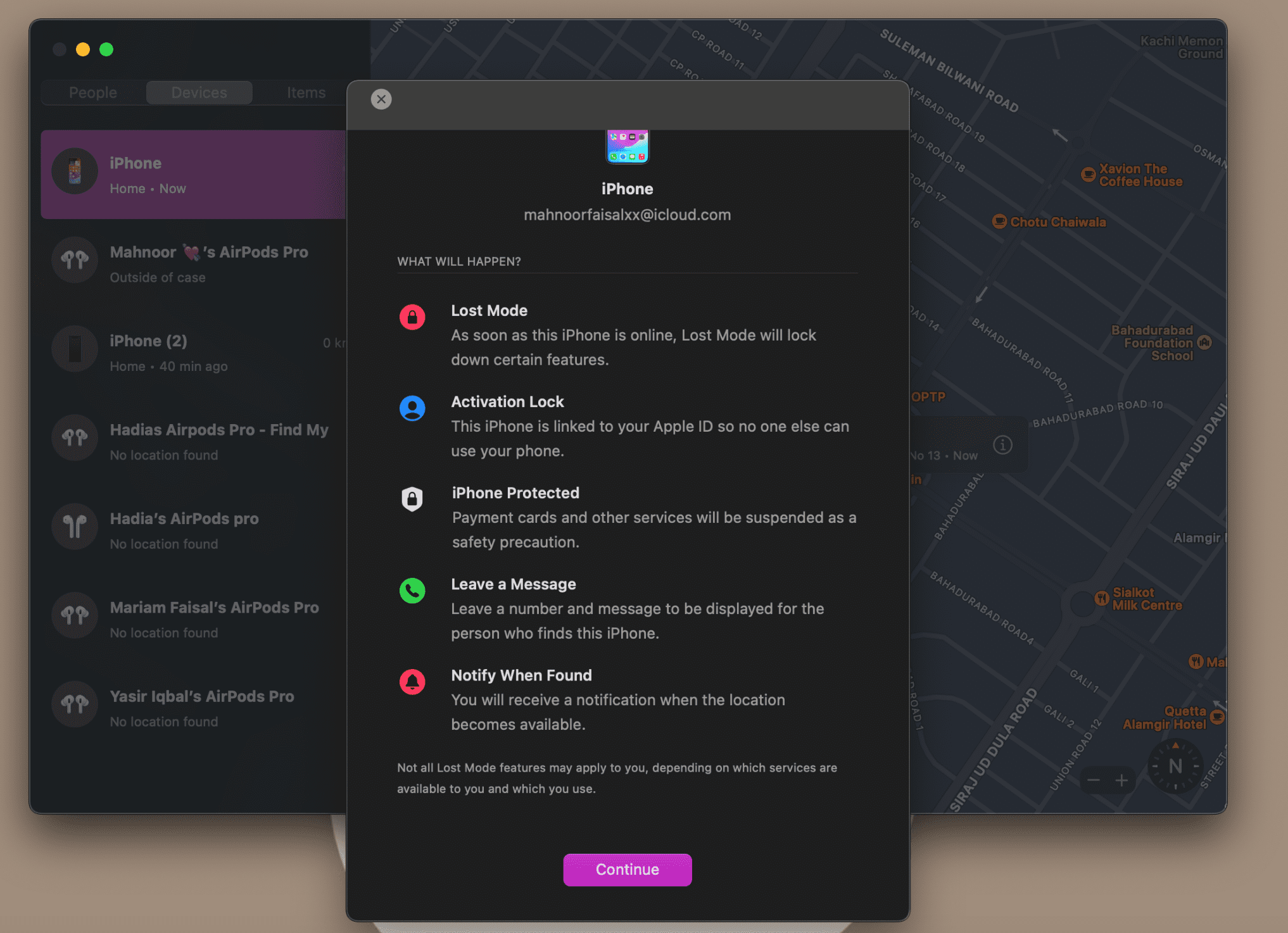
Lost Mode uchová vaše data nedotčená. Pokud obnovíte svůj iPhone a deaktivujete režim Lost Mode pomocí hesla, nic neztratíte.
Vymažte své zařízení, pouze pokud neočekáváte, že ho najdete
Find My vám také umožňuje na dálku vymazat všechna data ze ztraceného iPhonu nebo iPadu. Tuto možnost byste však měli použít pouze v případě, že již nikdy neočekáváte, že své ztracené zařízení znovu najdete.
Jakmile pomocí funkce Najít vymažete chybějící iPhone, již nemůžete sledovat jeho polohu. Nikdo jiný nemůže používat vaše zařízení, protože je uzamčeno pro vaše Apple ID pomocí zámku aktivace. Ale je nepravděpodobné, že ji znovu najdete, protože nemůžete použít funkci Najít, abyste viděli, kde se nachází.
Tuto možnost doporučujeme pouze v případě, že jste se vzdali možnosti vrátit své zařízení. Možnost Vymazat toto zařízení najdete ve spodní části, jakmile vyberete svůj iPhone v aplikaci Najít.
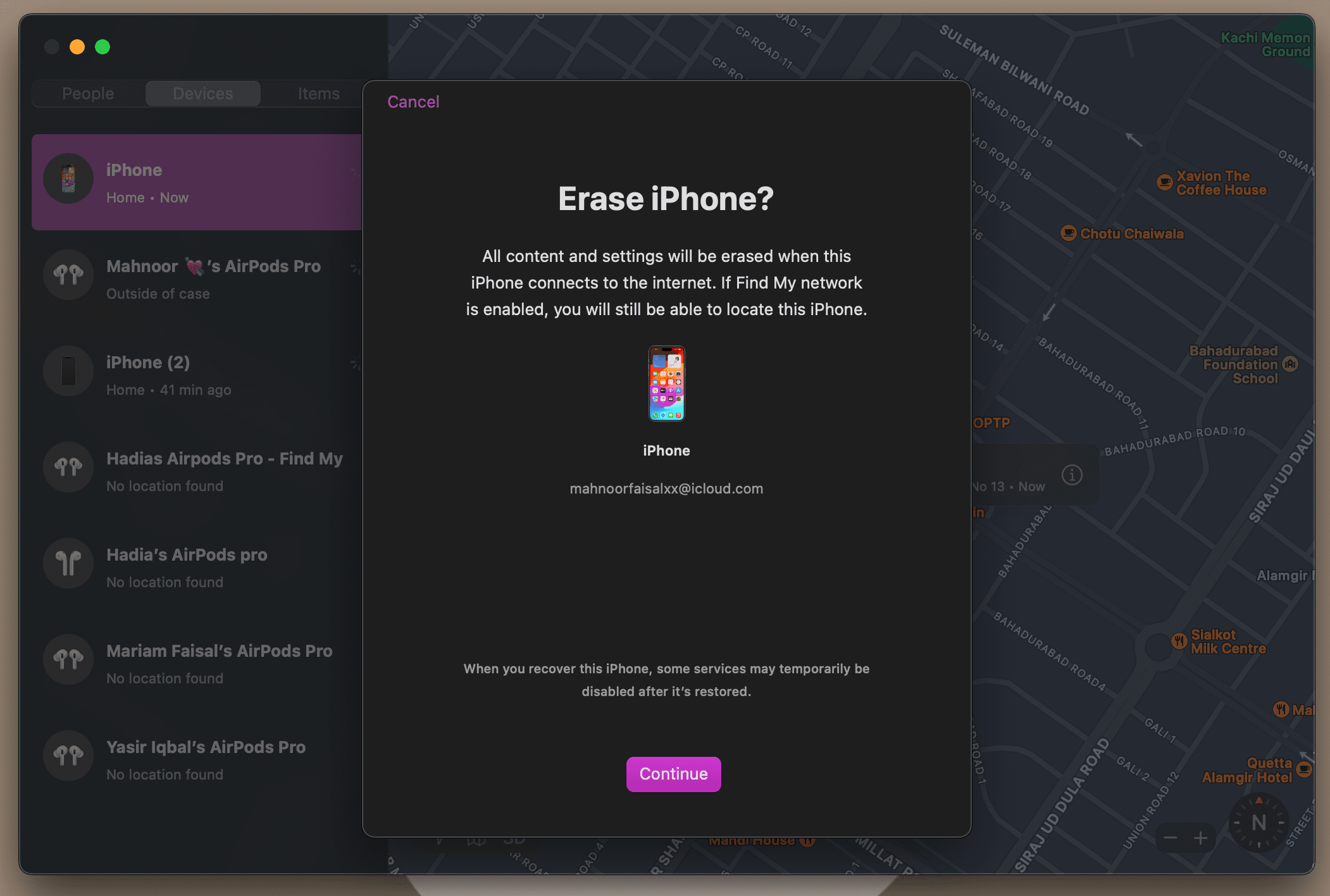
Mějte na paměti, že pro zahájení tohoto procesu musí být váš iPhone připojen k internetu. V opačném případě si všimnete, že vymazání čeká na funkci Najít.
Aplikace Find My společnosti Apple usnadňuje nalezení ztraceného nebo odcizeného iPhone. Ale to není jediný nástroj, který máte k dispozici. Ve skutečnosti existují i jiné způsoby, jak najít ztracený iPhone, což se může hodit, pokud máte vypnutou funkci Najít.
Můžete se například podívat na časovou osu Google, zeptat se přátel a členů rodiny nebo zkusit zavolat na své telefonní číslo a poslechnout si vyzvánění, pokud je poblíž. S těmito tipy byste měli být schopni získat svůj iPhone zpět během okamžiku.